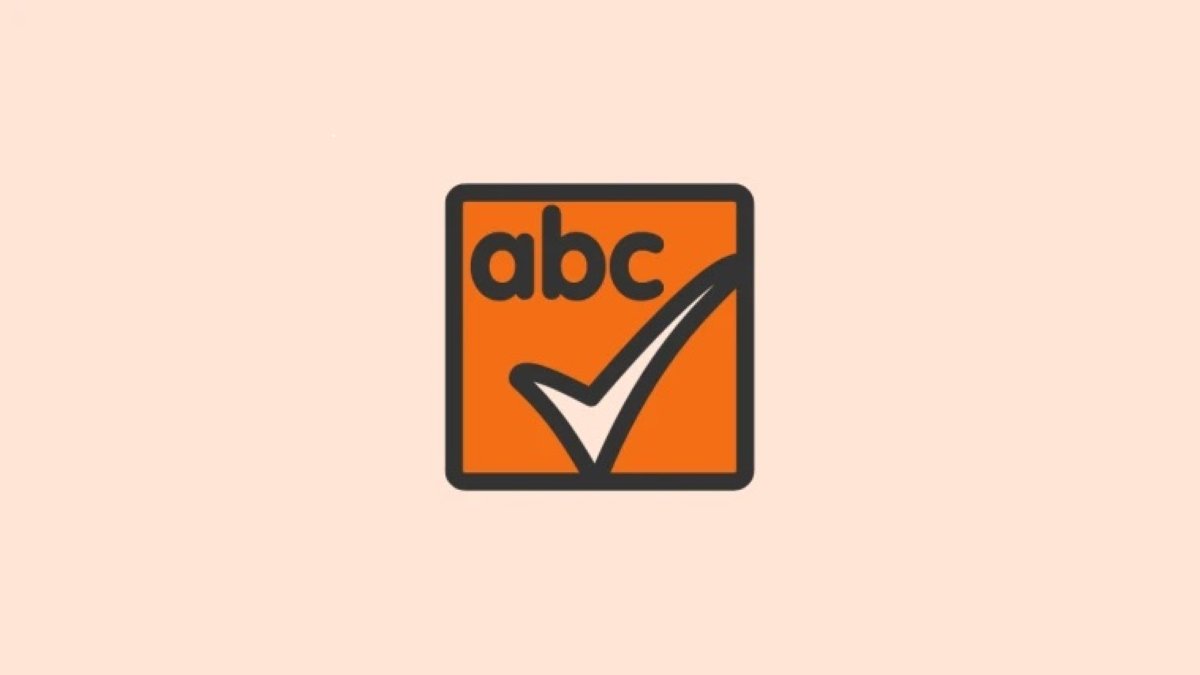Notion自带的拼写检查功能一直被许多用户诟病,这里的用户不仅包括中文用户,还包括许多英文用户。大家最不喜欢它的一点,是Notion识别出“错误”后,会用红色下划线作为拼写错误的警告。如果我们不按Notion的要求纠正“错误”,那么这些红色波浪线就会显得非常突兀和刺眼。好在,关闭/开启拼写检查功能非常简单,详见以下图文教程:
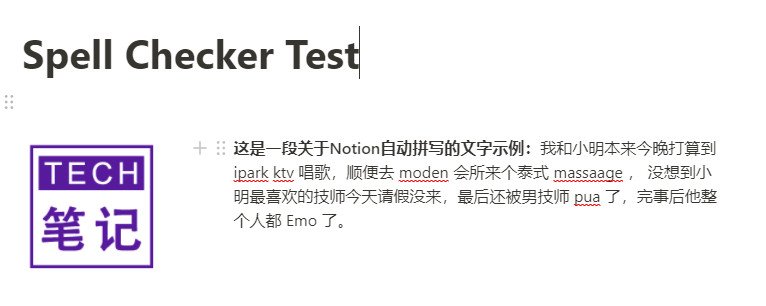
文章内容
如何关闭拼写检查功能
关闭自动拼写前,你需要提前知道:
- Notion自带的拼写检查功能不适用Web网页端,网页端的拼写检查功能一般由浏览器或插件提供。
- 只有在出现拼写错误的时候,你才能关闭拼写检查功能
- 拼写检查不能通过后台设置的方式关闭,只能在单个文档里关闭。因此,目前并没有很好的办法可以一次性永久关闭Notion的拼写检查功能。
关闭方法:
- 当出现拼写错误时,错误的单词下方将会出现红色下划线(Windows是波浪线,Mac是点状线);
- 选中拼写错误的单词,鼠标右键点击打开文字编辑菜单;
- 在菜单中点击
Disable spell check选项即可关闭拼写检查功能
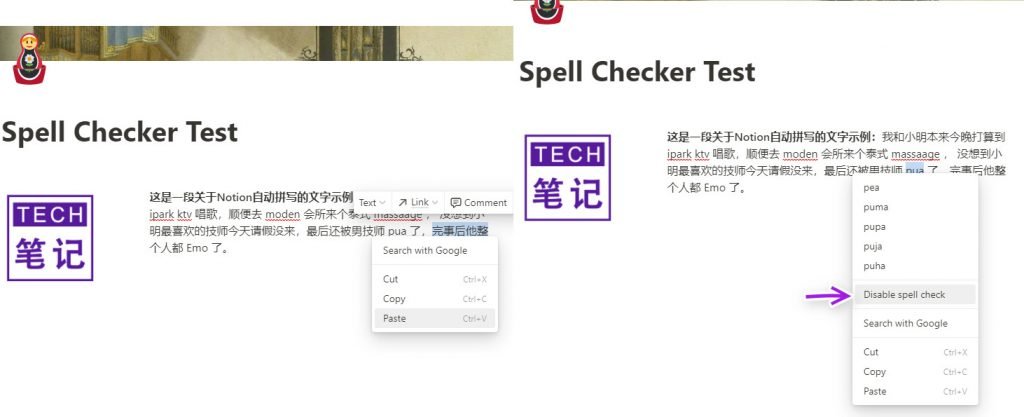
重新打开拼写检查功能
重新启动拼写检查功能非常简单,可参考以下步骤:
- 选中任意文字,右键打开文字编辑菜单
- 在菜单中点击
Enable spell check选项即可
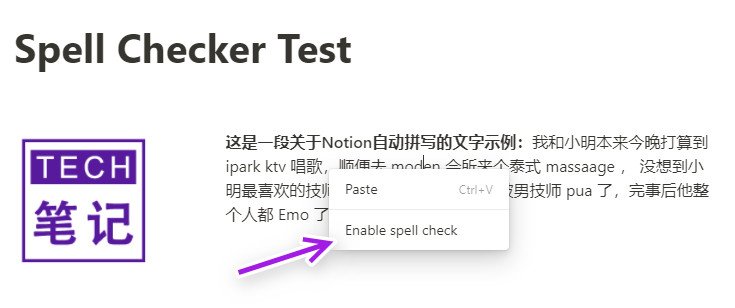
为什么我的Notion软件没有拼写检查功能
这个可能和操作系统的设置有关。
我在Mac上运行Notion时,拼写检查功能是可以正常开启或关闭的。但是在Windows上,则需要把系统语言设置为英语,Notion客户端才会有拼写检查。
如果你的Notion客户端也不能正常使用拼写检查功能,可以尝试在控制面板中找到语言&区域设置,把首选语言设置为英语,并把国家和区域格式都改为英国,再重新打开Notion测试自动拼写功能。
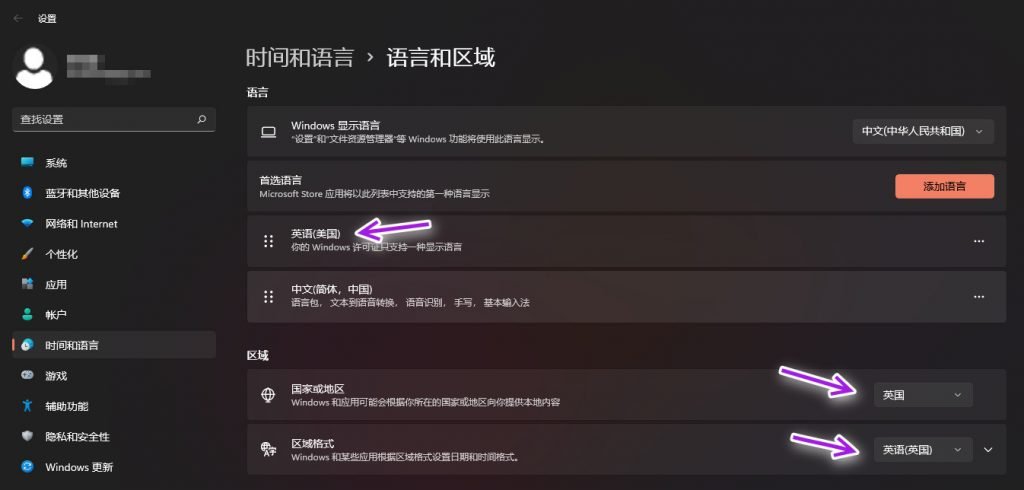
第三方拼写检查插件
有些读者可能会有书写英文文档或邮件的需要,但Notion自带的拼写检查功能是非常鸡肋的,基本上只能检查拼写错误,并不能很好地纠正语法错误,更别提向你推荐常用语法了。
因此,我建议有需要的用户可以使用网页端Notion,并搭配上Grammarly浏览器插件,基本可以保证零拼写错误,并且可以避免绝大多数常见的语法错误。
最后
以上是关于如何关闭Notion拼写检查功能的所有内容,如果你想了解更多Notion使用技巧,可以继续阅读TECH笔记出品的其他文章。
TECH笔记专注于学习、工作和效率话题,我会坚持每周更新优质内容,记得常来看看🙇。